首先来看看如何使用废纸篓删除 iMac 上的应用程序
1.退出应用 2.在 Finder 中找到它并单击一次以选择它 3.将其从应用程序拖到废纸篓,或 4.按 Command-Delete,或 5.选择文件,移至废纸篓 6.选择Finder、Empty Trash或 7.右键单击垃圾箱并选择清空垃圾箱 8.如果出现提示,请确认您确定要清空废纸篓 9.重新启动您的 Mac 当您尝试删除正在运行的应用程序时,您可能会收到错误消息,但除了下面详述的某些例外情况,您始终可以确认要删除它们。根据应用程序的不同,可能会要求您输入用户名和密码,或提示您在Apple Watch上进行确认。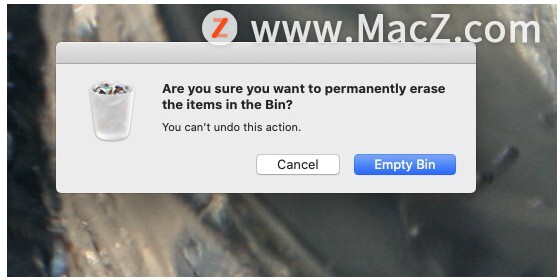
如何使用 Launchpad 在 iMac 上删除应用程序
1.如果应用程序正在运行,请退出该应用程序 2.通过在 Dock 中单击它来打开 Launchpad,或者 3.通过单击应用程序中的 Launchpad 打开它,或 4.在触控板上合拢拇指和手指,或 5.使用 Spotlight 打开 Launchpad 6.滑动到你想要的应用 7.单击并按住任何应用程序,直到它们全部摇晃,或 8.按住 Option 键 9.如果应用程序在白色按钮中显示 X,请单击该按钮 10.确认您要删除它 这是删除应用程序的更直观的方式,如果您习惯使用 iOS,可能会立即熟悉这种方式。但是,它不允许您删除每个应用程序。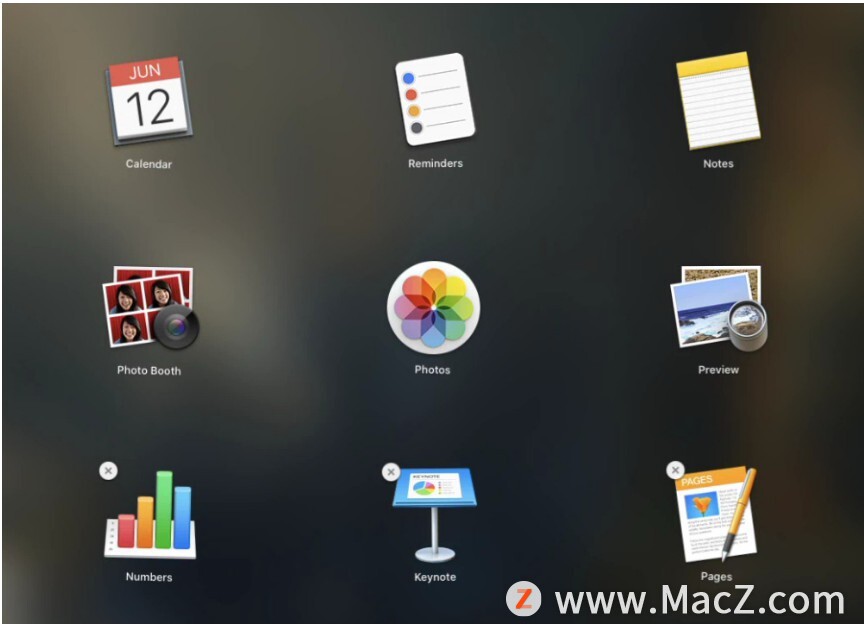
删除应用程序后
Hazel 是可以做很多事情的Mac 实用程序之一。但其中之一是,当你删除一个应用程序时,它会告诉你还有哪些其他文件被留下——并提供为你删除它们。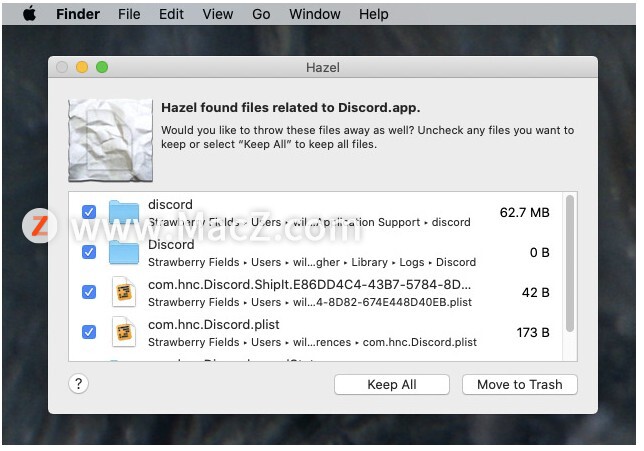 这特别好,因为您可以看到将要删除的内容。有一些节省磁盘空间的应用程序可能会删除此类文件,但您不会知道他们已经完成了。
这特别好,因为您可以看到将要删除的内容。有一些节省磁盘空间的应用程序可能会删除此类文件,但您不会知道他们已经完成了。
[dl]15-6032[/dl]
如何暂时删除应用程序
如果您现在只需要空间并希望稍后重新安装该应用程序,您可以通过将该应用程序拖到另一个磁盘来节省时间和精力。例如,如果您有一个外部驱动器连接到您的 Mac,您可以将应用程序直接从那里拖到另一个 SSD。 更重要的是,您也可以从那里运行该应用程序。因此,如果您的应用程序文件夹占用了 Mac 上的大量空间,您可以将其拆分。最好将最常用的应用程序放在 Mac 的驱动器上,但大多数应用程序都可以从任何连接的驱动器启动。



